Windows 上一般会自带一个 PowerShell,以及比较古老的 cmd 命令行工具。然后我们可以输入一些命令行来完成一些工作。不过这两个工具都不太好用,界面也不美观。所以今天介绍一个第三方工具,叫做 Cmder,界面更好看,功能也更完善。目前搬瓦工中文网自己一般都会在 Windows 电脑上装一个 Cmder,在 Mac 上的话一般会用 iTerm2,这个后面会介绍。本文介绍 Cmder 的下载、安装、设置和使用教程。
Cmder 是一个增强型命令行工具,不仅可以使用 Windows 下的所有命令,还可以使用 Linux 命令、shell 命令等。Cmder 是一系列工具包的集合,包括 Conemu、clink、Git for Windows 等,简单好用,支持多栏显示,多 tab 运行,功能强大。
与 Termius 不同(Windows 免费 SSH 客户端工具新推荐:Termius – 跨平台可同步配置),Cmder 主要用来操作一些本地命令,两者可以互补,一起使用,各有千秋。
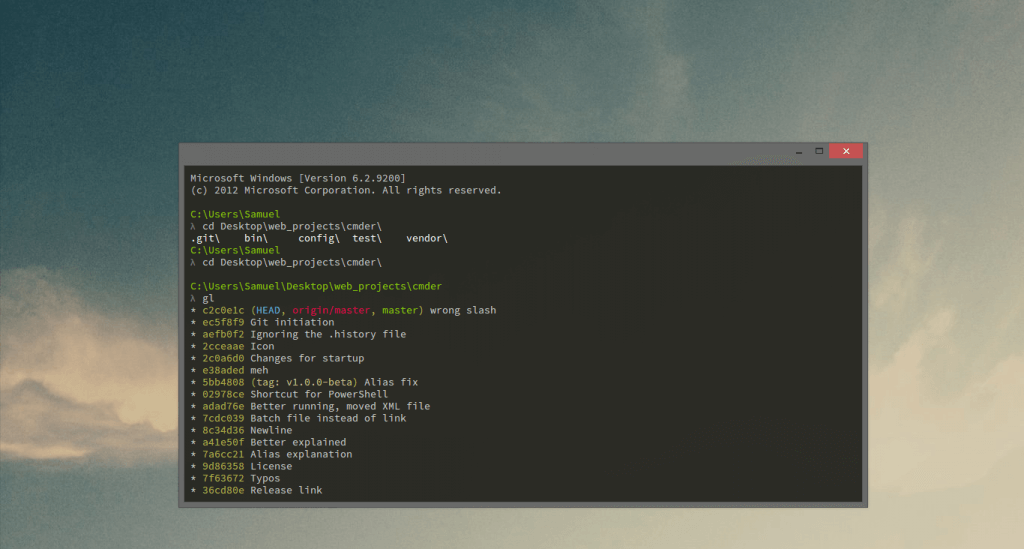
一、Cmder 下载和安装教程
进入上面的 Cmder 官网之后,可以看到下载地址。官网提供 Mini 和 Full 两个版本,我们下载 Full 版本,功能更完整。
下载之后,解压到我们想要存放的文件夹即可,解压之后即可使用。解压之后运行 Cmder.exe 就可以启动了。
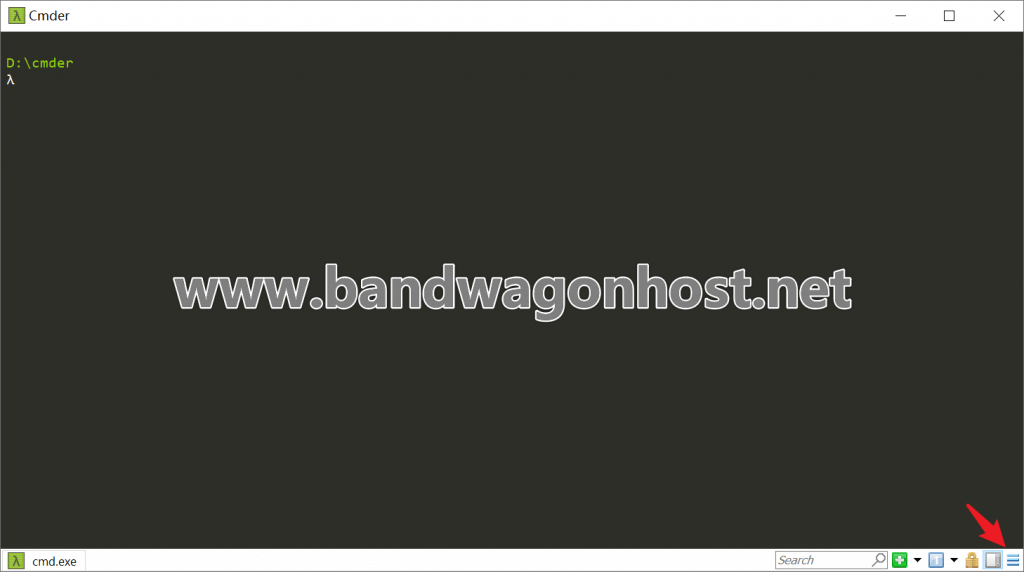
二、Cmder 简单设置教程
如上图所示,点击右下角,会看到 Settings,也就是设置选项。如下图所示,第一件事,可以先把语言改了,改成简体中文。
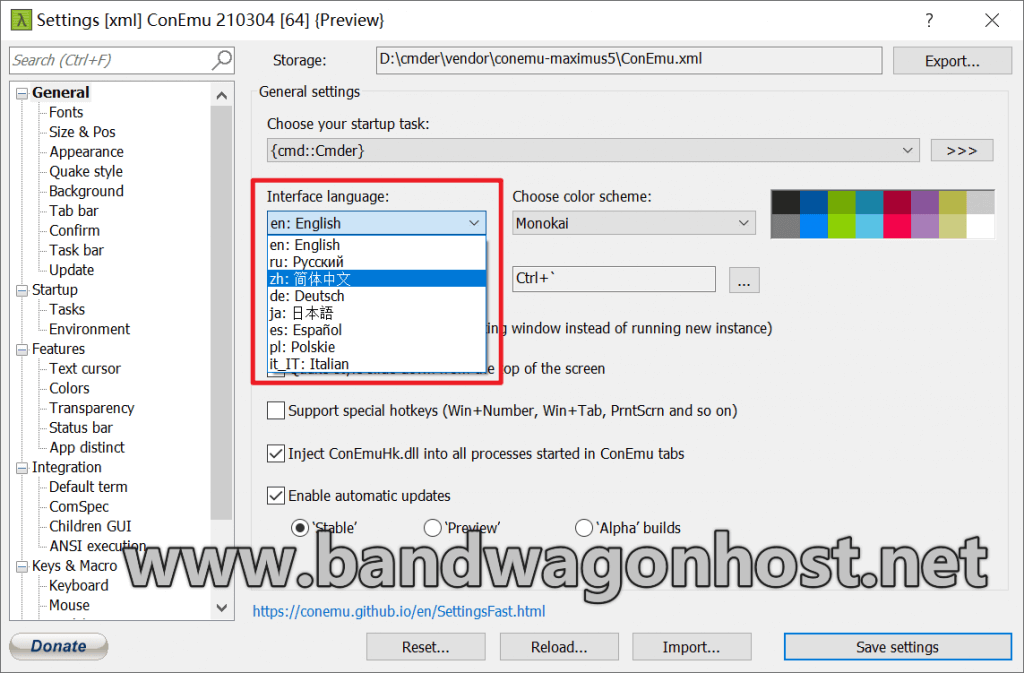
改完之后点击“Save Settings”,就可以保存了,然后就会变成简体中文页面。再之后我们就可以根据自己的需要修改一些设置选项,因为都是中文的,就不再赘述。什么都不改也可以,直接使用即可。
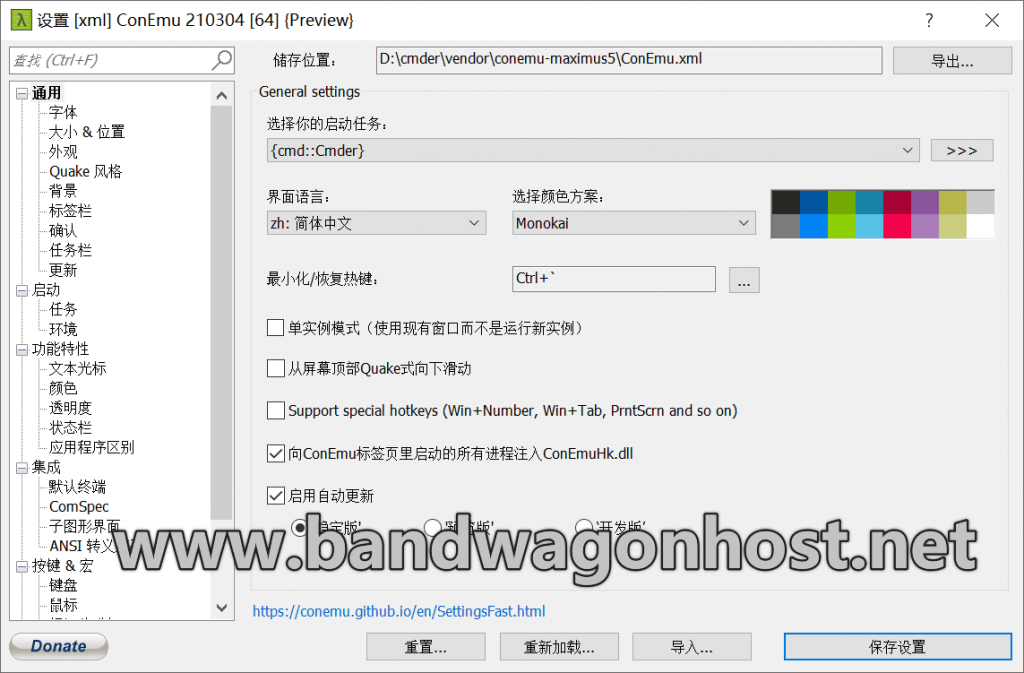
三、Cmder 环境变量等配置
我们可以配置一下 Cmder 的环境变量,以及添加一下快捷启动方式。
1. 添加环境变量
设置 -> 系统 -> 关于 -> 高级系统设置。
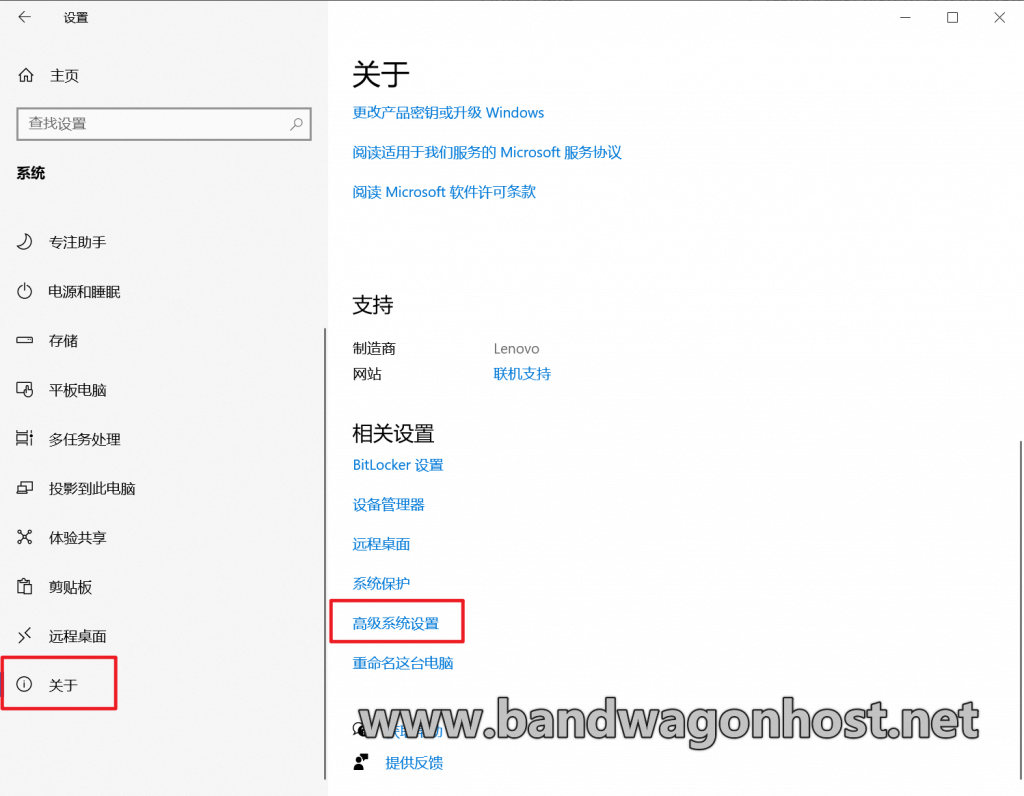
然后选择“高级 -> 环境变量”,如图所示。
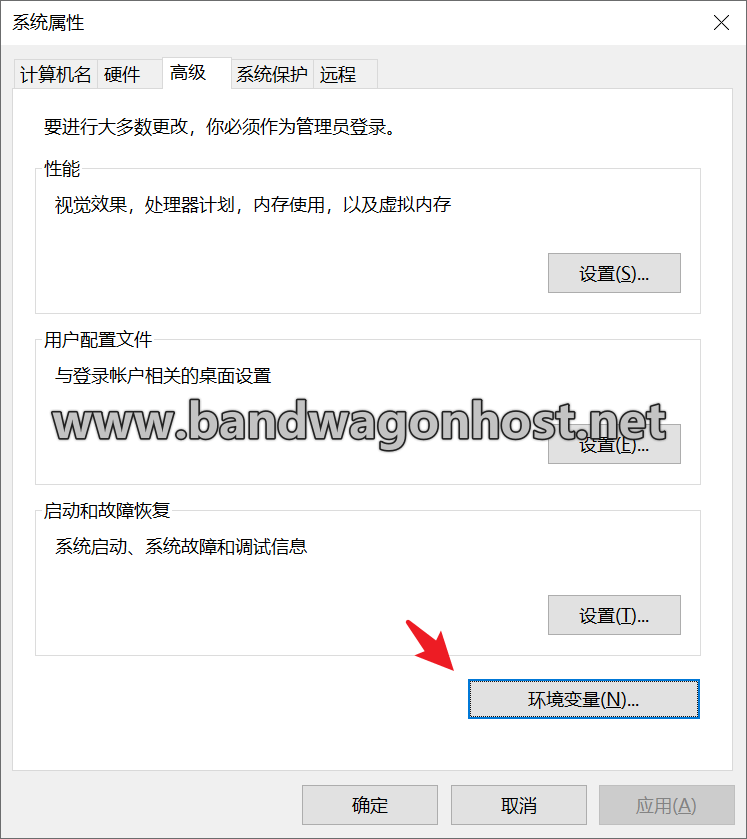
添加一个环境变量,把你的 Cmder.exe 所在目录添加进去即可。
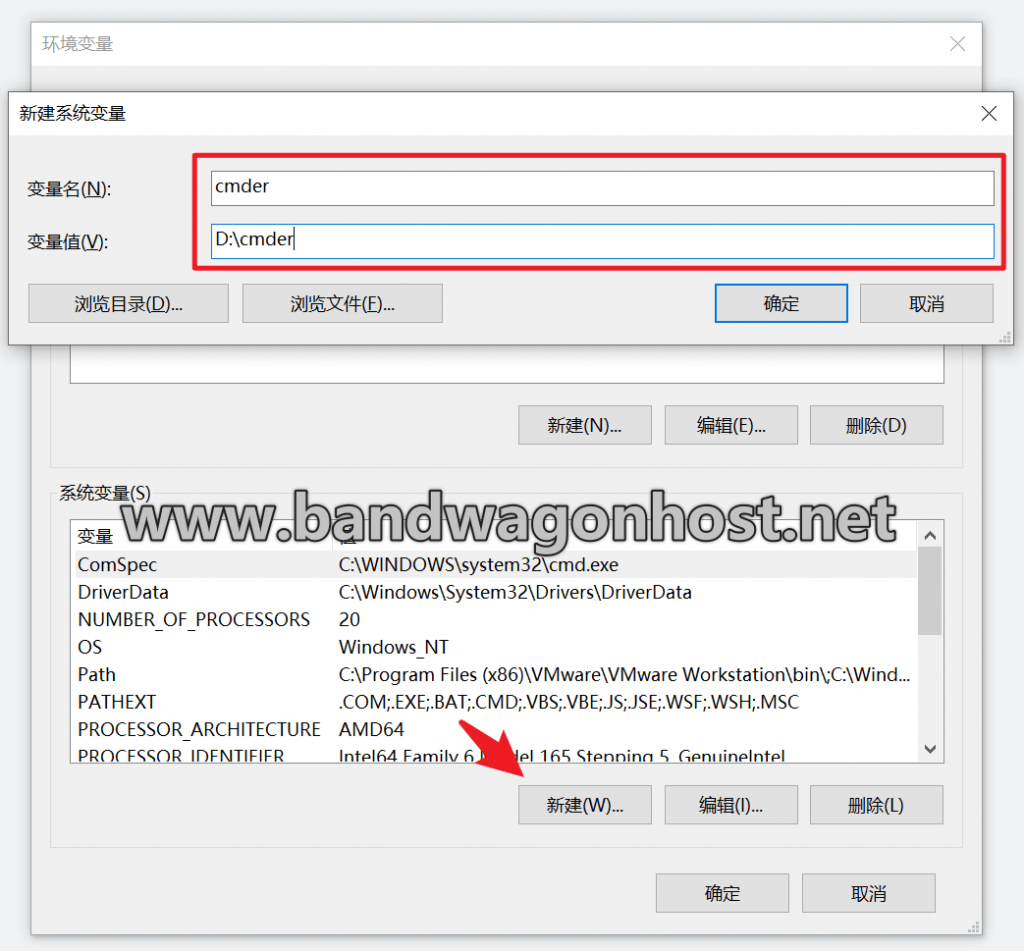
添加环境变量有什么用?其实没什么大用处,只是方便运行。加完之后,Win + r 然后输入 cmder 即可启动 Cmder。
当然,我自己是直接把 Cmder 固定在了任务栏,感觉更方便一点。
2. 添加 Cmder 到右键菜单
比起环境变量,还是右键菜单更方便一些。
以管理员的身份打开 Cmder.exe,输入:
Cmder.exe /REGISTER ALL就可以完成添加到右键菜单的操作,然后我们随便开一个文件管理器,就可以右键看到“Cmder Here”的提示。
注意:必须以管理员的身份来操作。
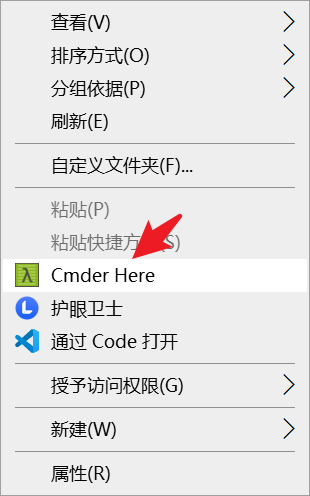
四、Cmder 常用快捷键整理
下面是部分 Cmder 常用快捷键(参考),实际上应该还有更多的快捷键,大家可以自己摸索。
Tab 自动路径补全 Ctrl+T 建立新页签 Ctrl+W 关闭页签 Ctrl+Tab 切换页签 Alt+F4 关闭所有页签 Alt+Shift+1 开启 cmd.exe Alt+Shift+2 开启 powershell.exe Alt+Shift+3 开启 powershell.exe (系统管理员权限) Ctrl+1 快速切换到第 1 个页签 Ctrl+n 快速切换到第 n 个页签(n值无上限) Ctrl+r 历史命令搜索 Alt+enter 切换到全屏状态 Win+Alt+P 开启工具选项视窗
以上就是 Cmder 的一些安装、使用教程,希望对大家有所帮助。
五、搬瓦工推荐套餐和新手教程
1、搬瓦工推荐方案
搬瓦工实时库存:https://stock.bwg.net
| 方案 | 内存 | CPU | 硬盘 | 流量/月 | 带宽 | 推荐机房 | 价格 | 购买 |
|---|---|---|---|---|---|---|---|---|
| KVM (最便宜) | 1GB | 2核 | 20GB | 1TB | 1Gbps | DC2 AO DC8 ZNET | $49.99/年 | 购买 |
| KVM | 2GB | 3核 | 40GB | 2TB | 1Gbps | $52.99/半年 $99.99/年 | 购买 | |
| CN2 GIA-E (最推荐) | 1GB | 2核 | 20GB | 1TB | 2.5Gbps | 美国 DC6 CN2 GIA-E 美国 DC9 CN2 GIA 日本软银 JPOS_1 荷兰 EUNL_9 美国圣何塞 CN2 GIA 加拿大 CN2 GIA | $49.99/季度 $169.99/年 | 购买 |
| CN2 GIA-E | 2GB | 3核 | 40GB | 2TB | 2.5Gbps | $89.99/季度 $299.99/年 | 购买 | |
| HK (高端首选) | 2GB | 2核 | 40GB | 0.5TB | 1Gbps | 中国香港 CN2 GIA 日本东京 CN2 GIA 日本大阪 CN2 GIA 新加坡 CN2 GIA | $89.99/月 $899.99/年 | 购买 |
| HK | 4GB | 4核 | 80GB | 1TB | 1Gbps | $155.99/月 $1559.99/年 | 购买 | |
| OSAKA | 2GB | 2核 | 40GB | 0.5TB | 1.5Gbps | 日本大阪 CN2 GIA | $49.99/月 $499.99/年 | 购买 |
| OSAKA | 4GB | 4核 | 80GB | 1TB | 1.5Gbps | $86.99/月 $869.99/年 | 购买 | |
| 搬瓦工优惠码:BWHCGLUKKB | 搬瓦工购买教程:《2025 年最新搬瓦工购买教程和支付宝支付教程》 | |||||||
选择建议:
- 入门:洛杉矶 CN2 套餐,目前最便宜,可选 CN2 GT 机房,入门之选。
- 推荐:洛杉矶 CN2 GIA-E 套餐,价格适中,速度超快,可选机房多,性价比最高。
- 高端:香港 CN2 GIA 套餐,价格较高,但是无可挑剔。
2、搬瓦工新手教程
- 搬瓦工新手入门:《搬瓦工新手入门完全指南:方案推荐、机房选择、优惠码和购买教程》(推荐阅读)
- 搬瓦工购买教程:《2021 年最新搬瓦工购买教程和支付宝支付教程》
- 搬瓦工优惠码:BWHCGLUKKB
- 搬瓦工补货通知:《欢迎订阅搬瓦工补货通知(补货提醒)/ 加入搬瓦工交流群》
- 搬瓦工方案推荐:《搬瓦工高性价比 VPS 推荐:目前哪款方案最值得买?》
- 搬瓦工有货方案:《搬瓦工目前可购买便宜方案整理》
- 搬瓦工演示站点:《搬瓦工演示站点汇总(SpeedTest 速度测试 + LookingGlass 路由测试)》
- 搬瓦工测试 IP:《搬瓦工所有数据中心测试 IP》
- 搬瓦工测评汇总:《搬瓦工所有机房数据中心速度、性能、延迟等测评信息汇总》
- 搬瓦工 KiwiVM:《搬瓦工 BandwagonHost KiwiVM 面板后台功能整理和使用教程》
未经允许不得转载:Bandwagonhost中文网 » Cmder:好用的 Windows 命令行终端工具 – 下载/安装/设置/使用教程
 Bandwagonhost中文网
Bandwagonhost中文网

